Etwas anders als Sticky Notes kann die praktische Kurznotiz auf dem Windows 11, 10, ... usw. Desktop immer im Vordergrund sein!Info:
Sie können das aber recht leicht ändern, so dass sie sich wie Sticky Notes verhält. Die Kurznotizen auf dem Windows-Desktop kann bedenkenlos auch auf älteren Versionen von MS Windows Betriebssystemen eingesetzt werden, egal, ob es ein Windows Desktop, Tablet, Surface Pro / Go, oder sogar ein Server Betriebssystem ist. Inhalt: 1.) ... Kurznotizen auf dem Windows-Desktop ist immer im Vordergrund deaktivieren!
|
| (Bild-1) Kurznotizen auf dem Windows-Desktop nicht Vordergrund! |
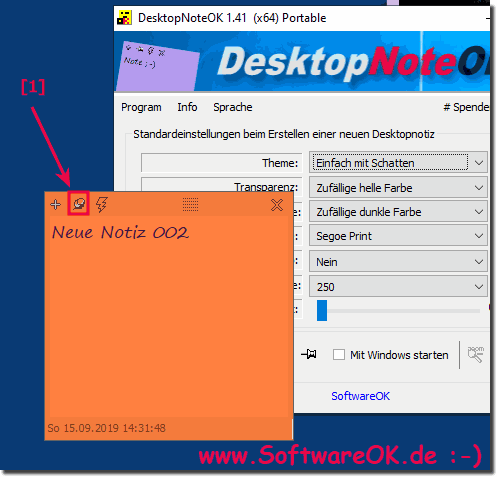 |
Mit den Haftnotizen können Sie das elektronische Äquivalent zu herkömmlichen Notizen auf Ihrem gesamten Windows Desktop anbringen. In Windows 10, 8.1, 7.0, ... können Sie Haftnotizen als Erinnerung auf dem Bildschirm verwenden. Sie können sie sogar farblich kennzeichnen, um die Übersicht zu behalten.
2.) Wozu die Notizen einfach auf den Desktop im Vordergrund heften?
Wenn man eine wichtige Notiz hat und man will den Inhalt der Desktop Notiz über allen anderen Fenstern bei Windows lesen können kann es sich als vorteilhaft erweisen.
Tipp:
Wenn Sie einen sauberen Desktop haben möchten, oder nicht möchten, dass Ihre Notizen Ihr Desktop-Design verunstalten , können Sie auch einen vollständig separaten Desktop für Haftnotizen erstellen! Drücken Sie zum Anzeigen die Windows-Taste + die Tabulatortaste auf Ihrer Tastatur, um die Windows 10 Aufgabenansicht zu öffnen. Klicken Sie dann oben auf dem Bildschirm auf die Option Neuer Desktop.
Das Hinzufügen von Notizen oder Haftnotizen zum Vordergrund-Desktop kann aus einer Vielzahl von Gründen nützlich sein:
Sichtbarkeit:
Wenn Sie wichtige Informationen oder Aufgaben vor sich haben möchten, ist das Platzieren von Notizen auf dem Desktop im Vordergrund eine effektive Methode. Sie sind ständig sichtbar und erinnern an wichtige Dinge.
Schnellzugriff:
Desktop Notes bietet schnellen Zugriff auf Informationen, ohne Anwendungen öffnen oder Dateien durchsuchen zu müssen. Sie sind immer griffbereit.
Organisation:
Sie können verschiedene Notizen für unterschiedliche Zwecke erstellen und sie auf dem Desktop anordnen, um sie übersichtlich zu organisieren. Dies kann Ihnen helfen, Ihre Gedanken zu strukturieren und Aufgaben zu priorisieren.
Erinnerungen:
Desktop-Notizen können als Erinnerung dienen. Sie können Termine, wichtige Termine oder To-Do-Listen darauf notieren, um sicherzustellen, dass Sie nichts vergessen.
Kreativität:
Manche Menschen verwenden auch Desktop-Notizen, um kreative Ideen, Skizzen oder Inspirationen festzuhalten. Dies kann besonders hilfreich sein, wenn Sie an Projekten arbeiten, die fortlaufenden kreativen Input erfordern.
Info:
Es ist jedoch wichtig, die Desktop-Notizen nicht zu überfüllen, da dies die Effizienz beeinträchtigen kann. Stellen Sie sicher, dass Sie nur die wichtigsten Informationen auf dem Desktop im Vordergrund anzeigen, um Ablenkungen zu minimieren und Ihre Produktivität zu steigern.
Es ist jedoch wichtig, die Desktop-Notizen nicht zu überfüllen, da dies die Effizienz beeinträchtigen kann. Stellen Sie sicher, dass Sie nur die wichtigsten Informationen auf dem Desktop im Vordergrund anzeigen, um Ablenkungen zu minimieren und Ihre Produktivität zu steigern.
FAQ 3: Aktualisiert am: 9 Oktober 2023 23:35
